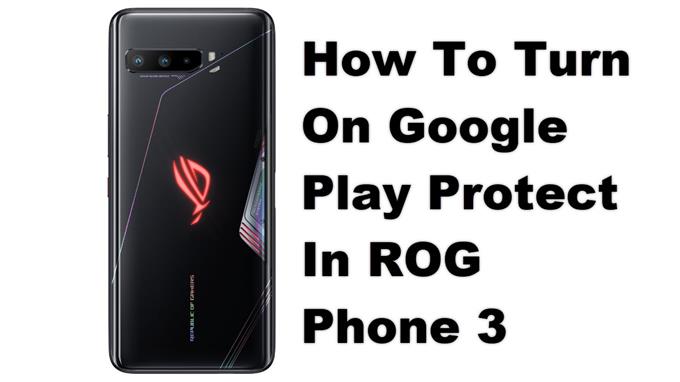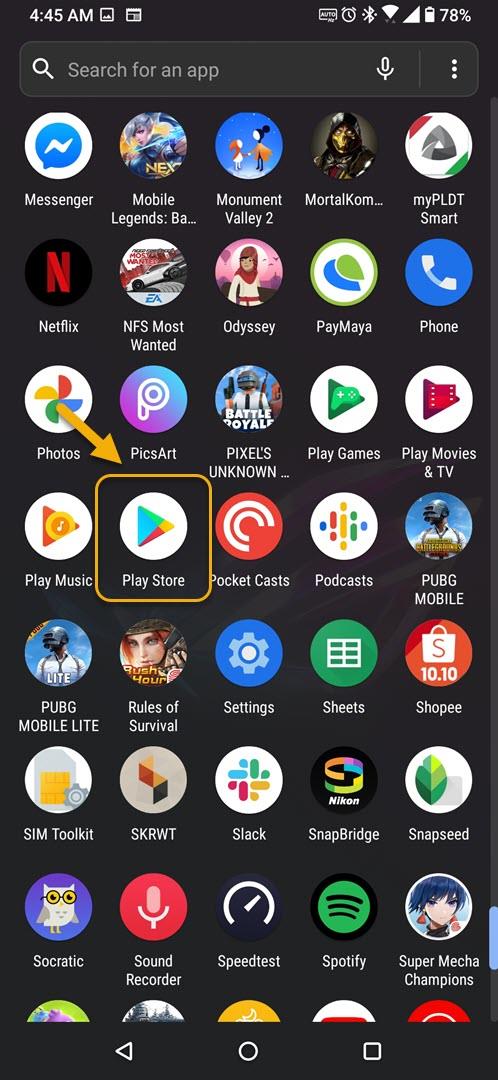Вы можете включить Google Play Protect на своем ROG Phone 3, чтобы защитить свое устройство от вредоносных приложений. Эта функция включена по умолчанию в вашем телефоне, однако, если она отключена, вы можете снова включить ее из приложения Google Play Store.
Asus ROG Phone 3 считается лучшим игровым телефоном, выпущенным в этом году. Это модель ROG третьего поколения, которая имеет несколько выдающихся функций, предназначенных для мобильных геймеров. Он использует новейший чип Snapdragon 865+, который в сочетании с 16 ГБ ОЗУ, 512 ГБ памяти и дисплеем с частотой обновления 144 Гц позволяет вам наслаждаться отличным игровым процессом.
Защитите свой ROG Phone 3 от вредоносных приложений с помощью Google Play Protect
Вы можете загрузить сотни тысяч приложений в магазине Google Play. Хотя большинство из них полезны, некоторые из них представляют собой замаскированное вредоносное ПО. Чтобы ваше устройство оставалось защищенным, вы можете использовать одну линию защиты — Google Play Protect. Он работает, выполняя проверку безопасности приложения перед его загрузкой. Он также просканирует ваше устройство на наличие потенциально вредоносных приложений и предупредит вас об этом. Вот как вы можете использовать эту функцию.
Включение функции Google Play Protect на вашем ROG Phone 3
Чтобы активировать эту функцию в телефоне, выполните следующие действия.
Необходимое время: 3 минуты.
Использование Google Play Protect
- Нажмите на Play Store.
Вы можете сделать это, проведя вверх от главного экрана, затем нажав на значок Play Store.
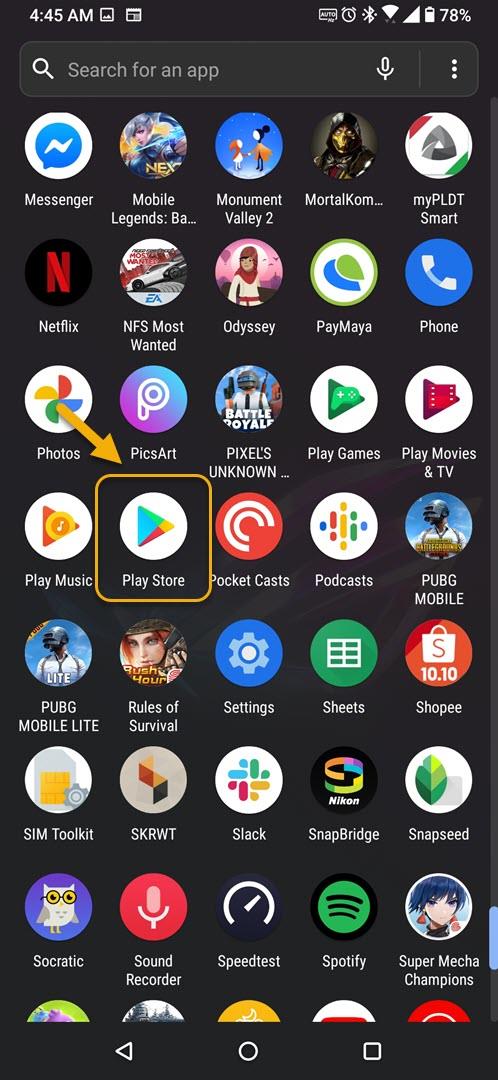
- Нажмите на меню.
Это три горизонтальные линии в верхней левой части приложения Play Store.

- Нажмите на Play Protect.
Это позволяет вам получить доступ к этой функции безопасности.

- Нажмите на кнопку включения.
Это включит функцию и начнется сканирование вашего телефона.

Отключите Google Play Protect
Если вы хотите отключить Play Protect, вот как это сделать
- Нажмите на Play Store.
- Нажмите на меню.
- Нажмите на Play Protect.
- Нажмите на Настройки.
- Отключите переключатель «Сканировать приложения с помощью Play Protect».
После выполнения действий, перечисленных выше, вы успешно включите Google Play Protect на своем ROG Phone 3.
Посетите наш канал androidhow на Youtube, чтобы увидеть больше видео по устранению неполадок.